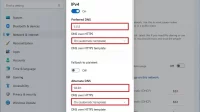Adriblog-Cara menghapus Widget dari Taskbar Windows 11, Windows 11 memperkenalkan Widget , fitur baru yang mirip dengan News and Interests yang tersedia di Windows 10 . Namun, dalam versi baru OS, pengalaman muncul dari sisi kiri layar, menunjukkan waktu dan lebih banyak kartu dengan informasi tentang cuaca, berita, olahraga, dan banyak lagi.
Jika tombol Widget mengambil ruang yang tidak perlu atau Anda tidak sering menggunakan fitur ini, Anda dapat menghapusnya dari bilah tugas Windows 11 karena Anda selalu dapat menggunakan pintasan keyboard tombol Windows + W untuk membuka pengalaman. Dengan cara yang sama, jika tombolnya hilang, Anda dapat dengan cepat menambahkannya kembali dari pengaturan Taskbar.
Dalam panduan ini , Anda akan mempelajari langkah-langkah untuk menambah atau menghapus tombol Widget dari bilah tugas di Windows 11.
Hapus tombol Widget dari bilah tugas di Windows 11
Pada Windows 11, Anda dapat menghapus tombol Widget dengan dua cara berbeda, termasuk menggunakan menu konteks bilah tugas atau Pengaturan.
Dari menu konteks bilah tugas
Untuk menghapus tombol Widget, gunakan langkah-langkah ini:
- Klik kanan tombol Widget di bilah tugas.

- Pilih opsi Lepas sematan dari bilah tugas untuk menghapus tombol Widget .
Dari pengaturan bilah tugas (Taskbar)
Untuk menghapus tombol Widget dengan Pengaturan, gunakan langkah-langkah ini:
- Buka Pengaturan .
- Klik Personalisasi .
- Klik pada Bilah Tugas .
- Matikan sakelar sakelar Tampilkan Widget untuk menghapus tombol Widget.

Setelah Anda menyelesaikan langkah-langkahnya, tombol Widget tidak akan muncul lagi di bilah tugas. Namun, fitur tersebut akan tetap berfungsi saat menggunakan tombol Windows + pintasan keyboard W.
Tambahkan tombol Widget ke bilah tugas di Windows 11
Untuk menambahkan tombol Widget ke bilah tugas, gunakan langkah-langkah ini:
- Buka Pengaturan .
- Klik Personalisasi .
- Klik pada Bilah Tugas .
- Nyalakan tombol sakelar Tampilkan Widget untuk menambahkan tombol Widget ke bilah tugas

Setelah Anda menyelesaikan langkah-langkahnya, tombol Widget akan muncul di bilah tugas.